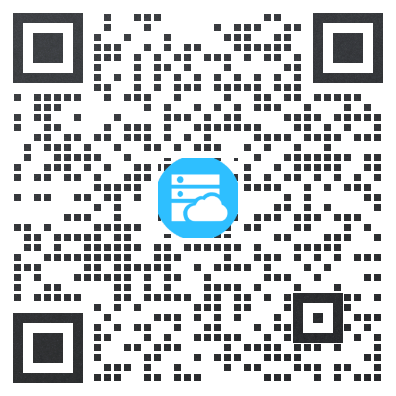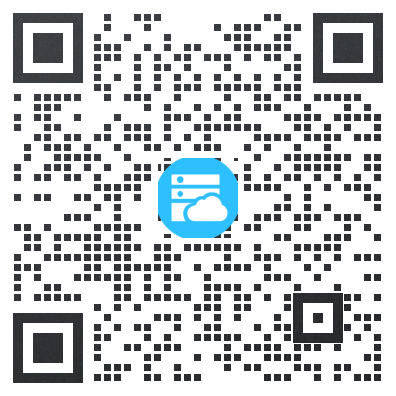如需了解“如何修改hosts文件?Win10系统hosts文件修改图文教程”等有关服务器、云主机租用、虚拟主机、配置、价格问题、请咨询专属客服或者微信:zhstwkj 获取更多帮助和新优惠!
如何修改hosts文件?hosts文件是电脑上用来关联用户所访问的网址和IP对应解析的一个文件,hosts文件的作用就是将一些常用的网址域名与其对应的IP地址建立一个关联“数据库”,当用户在浏览器中输入一个需要登录的网址时,系统会首先自动从Hosts文件中寻找对应的IP地址,一旦找到,系统会立即打开对应网页,如果没有找到,则系统会再将网址提交DNS域名解析服务器进行IP地址的解析。
有时候用户需要修改这个hosts文件,不过多数用户是心有余而力不足,因为不知道hosts文件位置在哪?同时还有很多用户找到了hosts文件不知道如何修改,如果是win10等64位操作系统直接修改还会提示权限不足等情况,现在就给大家详细介绍如何修改hosts文件的操作方法。
1、首先我们需要确定hosts文件的位置,它一般在windows/system32/drivers/etc目录下面
2、我们直接在etc目录下面右键打开,你会发现并没有以管理员身份运行,显示不能直接编辑
3、接下来我们就需要将hosts文件拖到桌面,然后打开编辑,用notopad++软件打开,呈现如下
4、编辑好以后在将hosts文件拖入etc目录下面,这时会弹出如下图所示的提示,我们点击继续即可
最后:通过以上步骤成功修改了hosts文件,通过修改这个文件,我可以实现域名没解析,也可以通过该域名访问到服务器的方法,并且还不会影响网站备案,这样就可以实现本地快速测试程序和网站的功能了!
【文章声明】
本站发布的如何修改hosts文件?Win10系统hosts文件修改图文教程内容(图片、视频和文字)以原创、转载和分享为主,文章观点不代表本网站立场
如果涉及侵权请联QQ:712375056进行举报,并提供相关证据,一经查实,将立刻删除涉嫌侵权内容。
Copyright © 2009-2024 56dr.com. All Rights Reserved. 特网科技 特网云 版权所有 珠海市特网科技有限公司 粤ICP备16109289号
域名注册服务机构:阿里云计算有限公司(万网) 域名服务机构:烟台帝思普网络科技有限公司(DNSPod) CDN服务:阿里云计算有限公司 百度云 中国互联网举报中心 增值电信业务经营许可证B2
建议您使用Chrome、Firefox、Edge、IE10及以上版本和360等主流浏览器浏览本网站